Область текста предназначена для ввода и редактирования текста, отображающегося в рисунке SmartArt. Она располагается слева от рисунка SmartArt. По мере добавления и редактирования содержимого в области текста рисунок SmartArt будет автоматически обновляться – фигуры будут добавляться или удаляться при необходимости.
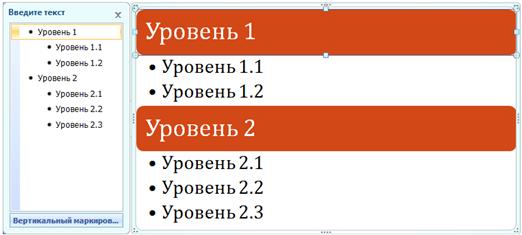
Рис. 12. Область текста SmartArt
В рисунках SmartArt, содержащих установленное число фигур,
в области текста отображается только часть текста. Текст, рисунки
и другое содержимое, которое не отображается, представлены в области текста красным крестом  (рис. 13). Неотображаемое содержимое может быть доступным, если переключиться в другой макет, но если закрыть этот макет, сведения не будут сохранены, обеспечивая защиту данных пользователя.
(рис. 13). Неотображаемое содержимое может быть доступным, если переключиться в другой макет, но если закрыть этот макет, сведения не будут сохранены, обеспечивая защиту данных пользователя.
Область текста похожа на структуру или маркированный список, который отображает данные непосредственно в рисунок SmartArt. В каждом рисунке SmartArt определено свое соответствие между маркерами в области текста и набором фигур в рисунке.
Чтобы создать новую строку маркированного текста в области текста, нажмите клавишу <Enter>. Чтобы увеличить отступ в строке в области текста, выберите строку, в которой требуется увеличить отступ, а затем в группе Работа с рисунками SmartArt на вкладке Конструктор в группе Создать рисунок нажмите кнопку Понизить уровень. Чтобы уменьшить отступ в строке, нажмите кнопку Повысить уровень. Можно также нажать клавишу <Tab>, чтобы увеличить отступ, и клавиши <Shift+Tab>, чтобы уменьшить отступ в области текста. Каждое из этих действий влияет на соответствие маркеров в области текста фигурам макета рисунка SmartArt. Нельзя уменьшить отступ текста более чем на один уровень по сравнению с расположенной выше строкой текста, а также уменьшить отступ у фигуры верхнего уровня.
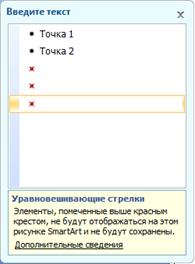
Рис. 13. Неотображаемый текст
Примечание. В зависимости от выбранного макета каждый маркер в области текста представлен в рисунке SmartArt либо как новая фигура, либо как маркер внутри фигуры. Например, посмотрите, как один и тот же текст отображается по-разному на двух рисунках SmartArt (рис. 12 и рис. 14). В первом примере вложенный маркер представлен в виде отдельной фигуры. Во втором примере вложенный маркер представлен в виде маркера в фигуре.
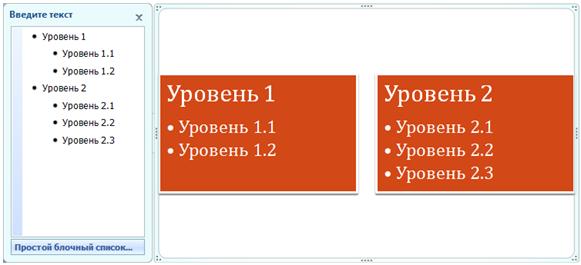
Рис. 14. Макет «Простой блочный список»
Несмотря на то, что в области текста к символам можно применять форматирование (изменять шрифт текста, его размер, начертание), в области текста оно отображаться не будет. Однако все изменения форматирования будут отображены в рисунке SmartArt.
После добавления в одну фигуру дополнительного текста размер шрифта будет сжат, как и весь текст в оставшихся фигурах рисунка SmartArt, чтобы сохранился профессиональный и привлекательный вид рисунка SmartArt. Выбрав макет, можно просмотреть, как в нем будут выглядеть данные. Для этого поместите указатель мыши над любым макетом, отображаемым на ленте.
 2017-11-30
2017-11-30 951
951








